Ako nestrpljivo čekate Windows 10(datum izdanja postavljen za 29. srpnja 2015.), tada je vjerojatno da ćete biti u mogućnosti pratiti najnovije vijesti o novom OS-u. Danas se Internet kreće s vijestima o novoj aplikaciji pod nazivom Upgrade to Windows 10 koja se „čarobno“ pojavila kako bi im pomogla rezervirati kopiju novog OS-a kada postane dostupna. Međutim, neki od vas možda neće vidjeti ovu novu aplikaciju. Ako je to slučaj, evo nekoliko stvari koje možete isprobati.
Ovaj je post ažuriran novim rješenjem koje vam omogućuje potpuno zaobići aplikaciju Get Windows 10 i sustav rezervacija.
Osnovni popis
- Morate koristiti originalnu kopiju sustava Windows (7 ili 8.1)
- Korisnici sustava Windows 7 Enterprise, Windows 8 / 8.1 Enterprise ili Windows RT / RT 8.1 neće dobiti priliku rezervirati kopiju sustava Windows 10
- Morate imati instaliran najmanje Windows 7 SP1 ili Windows 8.1
Provjerite ažuriranja
Ako ste postavili Windows da ne provjerava ažuriranja,čak i oni važni, možda je to jedan od razloga što ne vidite aplikaciju Nadogradnja na Windows 10. Pojavio se na korisnikovim sustavima kao dio ažuriranja, ažuriranja KB3035583. Ako ste isključili ažuriranja ili spriječili Windows da ih automatski instalira, aplikacija se neće pojaviti. Idite na upravljačku ploču> Sustav i sigurnost> Ažuriranje sustava Windows i provjerite jesu li ažuriranja omogućena ili ne. Ako je već omogućeno, kliknite "Prikaži povijest ažuriranja" i pogledajte je li KB3035583 na popisu ili ne. Ako ne, prisilite sustav Windows da ponovno provjeri ažuriranja i omogućite mu da instalira sve nove dostupne.
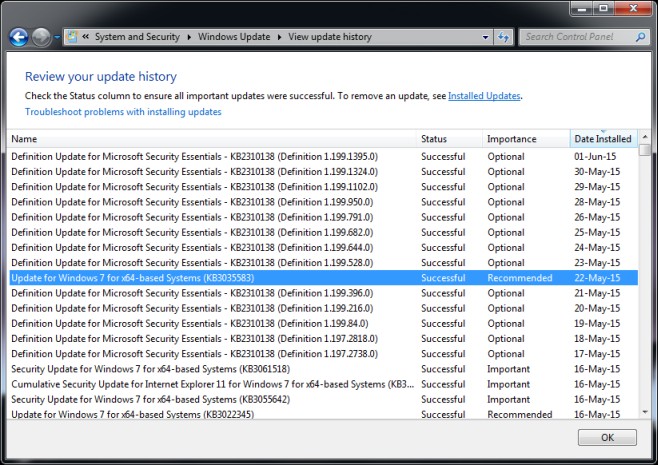
Ponovno pokretanje sustava na čekanju
Ako je ažuriranje propisno navedeno kao usnimka zaslona gore, ali i dalje ne možete vidjeti ikonu aplikacije u programskoj traci, pokušajte ponovno pokrenuti sustav. Neka ažuriranja zahtijevaju ponovno pokretanje sustava i ako ga odložite predugo, možda se aplikacija ne prikazuje.
Provjerite radi li GWX.exe
Otvorite upravitelj zadataka i na kartici Procesi potražite proces zvan GWX.exe koji bi se trebao pokrenuti. Ako to nije slučaj, idite na C: WindowsSystem32GWX i pokrenite GWX.exe datoteku.
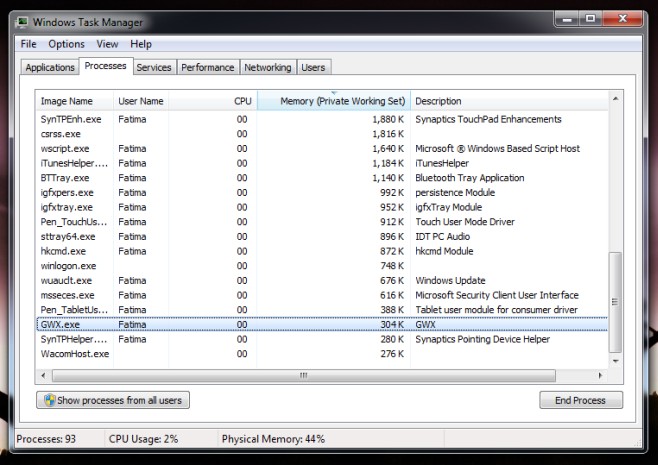
Što Microsoft predlaže
Ako sve drugo ne uspije, pokušajte, otvorite Notepad i zalijepite sljedeće;
reg add "HKLMSOFTWAREMicrosoftWindows NTCurrentVersionAppCompatFlagsAppraiser" /v UtcOnetimeSend /t REG_DWORD /d 1 /f schtasks /run /TN "MicrosoftWindowsApplication ExperienceMicrosoft Compatibility Appraiser" :CompatCheckRunning schtasks /query /TN "MicrosoftWindowsApplication ExperienceMicrosoft Compatibility Appraiser" | findstr Ready >nul if NOT "%errorlevel%" == "0" ping localhost >nul &goto :CompatCheckRunning schtasks /run /TN "MicrosoftWindowsSetupgwxrefreshgwxconfig"
Spremite ovu datoteku s imenom Windows10Upgrade.cmd. Datoteci možete imenovati bilo što, ali ekstenzija bi trebala biti CMD. Zatim pokrenite ovu datoteku kao administrator. Može potrajati neko vrijeme, do deset minuta prije nego što pogledate aplikaciju
Jedan od tih koraka trebao bi natjerati aplikaciju da se pojavi u pokušaju sustava. Obavezno ga koristite za provjeru je li vaše računalo u potpunosti kompatibilno ili ne prvo prije nego što rezervirate svoju kopiju.
Konačno rješenje
Ovaj je odjeljak dodan 31. srpnja 2015. Ako i dalje ne vidite aplikaciju Nabavite Windows 10, ne treba se brinuti. Microsoft je objavio alat posebno namijenjen preuzimanju Windows 10 na vaš sustav kako biste ga mogli nadograditi ili stvoriti instalacijski disk za njega. Preuzmite alat i pokrenite ga. Zatim će preuzeti sve datoteke potrebne za instaliranje sustava Windows 10 (nema čekanja i nije potrebna rezervacija) i vodit će vas kroz postupak instalacije. Imajte na umu da on NE provjerava kompatibilnost vašeg računala.
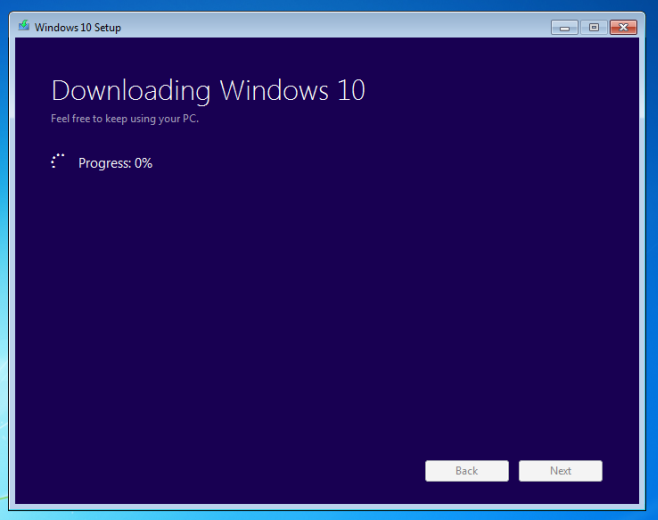
Preuzmite Microsoftov alat za stvaranje medija



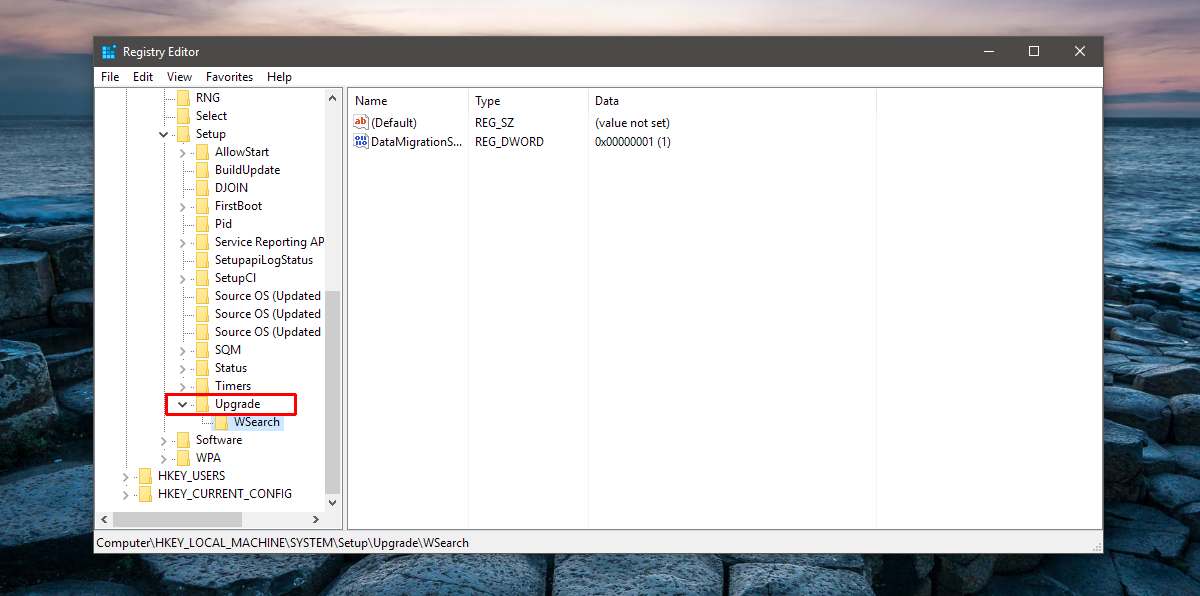









komentari